Jak usunąć #NAME? Błąd w programie Excel?
W tym poście pokażemy Ci samouczek, jak naprawić #NAME?błąd w programie Microsoft Excel(Microsoft Excel) . Zanim omówimy samouczek dotyczący poprawiania #NAME?błędu, zrozumiemy, dlaczego ten błąd występuje w programie Excel .
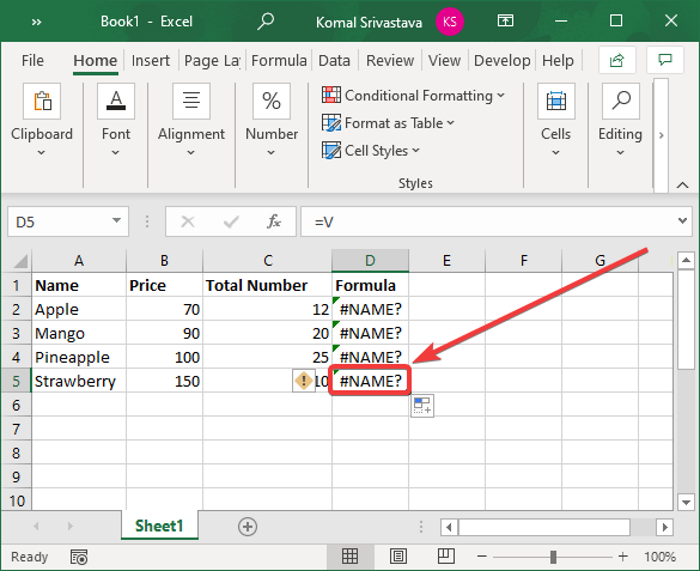
Dlaczego widzę #NAME? błąd w programie Excel?
Oto możliwe powody, dla których widzisz #NAZWA(NAME) ? komunikat o błędzie w programie Excel(Excel) :
- Jeśli wprowadzisz niewłaściwą nazwę lub ciąg formuły lub w formule jest jakaś literówka, zwraca # NAME ? komunikat o błędzie w komórkach.
- Wskazuje, że coś jest nie tak z użytą składnią i należy to poprawić.
- Jeśli użyłeś formuły, która odwołuje się do nazwy, która nie jest zdefiniowana, otrzymasz ten komunikat o błędzie.
- Jeśli w odwołaniu do zakresu brakuje dwukropka, zwróci # NAZWA(NAME) ? błąd.
- Zobaczysz # NAZWA(NAME) ? komunikat o błędzie, jeśli używasz jakiejś funkcji, która wymaga dodatku, a dodatek jest wyłączony.
Teraz, jak rozwiązać problem # NAZWA(NAME) ? błąd w programie Excel(Excel) ? W przeciwieństwie do niektórych innych błędów w Excelu(Excel) , np. #DIV/0! error , tego błędu nie można naprawić za pomocą funkcji obsługi błędów, takiej jak IFERROR . Tutaj przedstawimy kilka rozwiązań do naprawienia i poprawienia # NAZWA(NAME) ? błąd.
Jak usunąć #NAME? Błąd w programie Excel
Oto metody poprawiania lub poprawiania # NAZWA(NAME) ? błąd w skoroszytach programu Excel(Excel) :
- Użyj(Use) sugestii formuł lub Kreatora funkcji(Function Wizard) , aby uniknąć błędów składniowych.
- Sprawdź ręcznie, czy w funkcji nie ma literówek i popraw je.
- Sprawdź, czy nazwa użyta w formule jest zdefiniowana w Menedżerze nazw(Name Manager) .
- Upewnij się, że wartości tekstowe są otoczone cudzysłowami.
- Włącz dodatek wymagany przez używaną funkcję.
Przeprowadźmy teraz szczegółową dyskusję na temat tych metod!
1] Użyj(Use) sugestii formuł lub Kreatora funkcji(Function Wizard) , aby uniknąć błędów składniowych
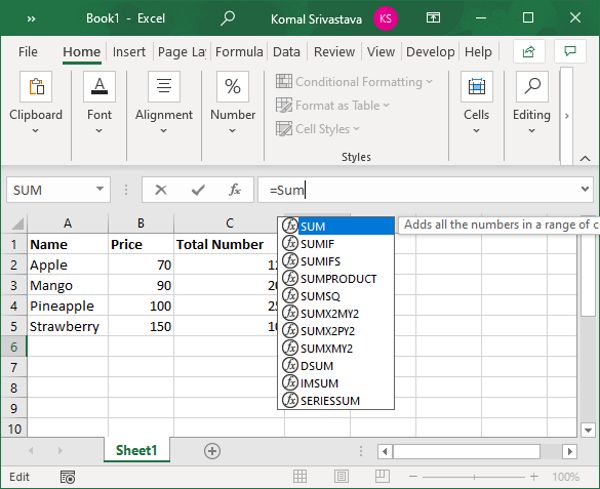
Microsoft Excel wyświetla listę pasujących formuł zaraz po rozpoczęciu wpisywania funkcji na pasku funkcji.
Upewnij(Make) się, że używasz formuły z sugestii, zamiast wpisywać ją ręcznie. Jeśli wpiszesz formułę ręcznie, zwiększa to prawdopodobieństwo popełnienia błędów, a tym samym wyświetlenia # NAZWA(NAME) ? błąd.
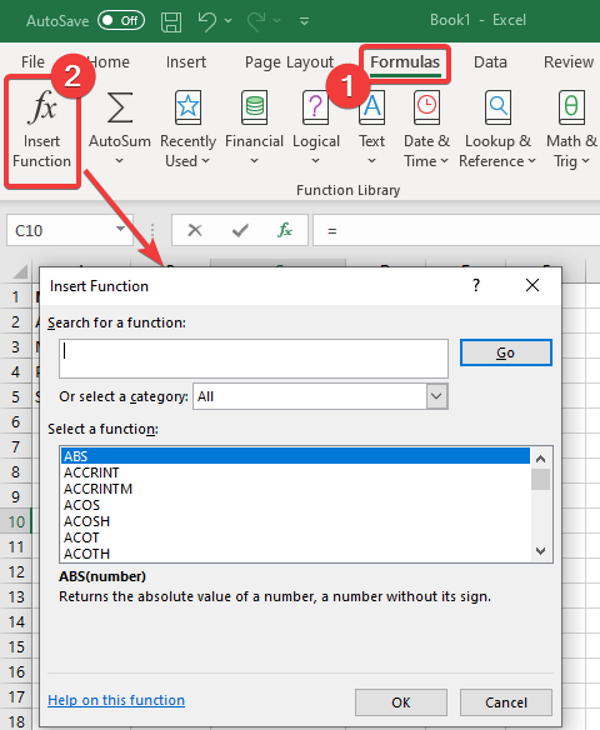
Możesz również użyć Kreatora funkcji( Function Wizard) , aby uniknąć błędów składniowych. F
lub po prostu wybierz komórkę i przejdź do zakładki Formuły(Formulas) i kliknij opcję Wstaw funkcję(Insert Function) . Otworzy się kreator wstawiania funkcji(Insert Function) , w którym możesz wybrać formułę, którą musisz wprowadzić do komórki.
2 ] Ręcznie(] Manually) sprawdź literówkę w funkcji i popraw ją
Jeśli są jakieś drobne literówki, możesz je poprawić ręcznie. Wystarczy spojrzeć na użytą funkcję i sprawdzić, czy w ciągu formuły występuje błąd pisowni.
Jeśli tak, po prostu to popraw, a wyeliminuje # Nazwa(Name) ? błąd. Jeśli istnieje jakaś inna przyczyna tego błędu, użyj innej metody z tego artykułu, aby go naprawić.
3] Sprawdź(Check) , czy nazwa użyta w formule jest zdefiniowana w Menedżerze nazw(Name Manager)
Jeśli nie zdefiniowałeś nazwy, która ma odwołanie w Twojej formule, zwraca # Name ? błąd. Sprawdź i zdefiniuj nazwę za pomocą Menedżera (Manager)nazw(Name) w programie Excel . Możesz wykonać poniższe kroki, aby to zrobić:
W programie Excel przejdź do karty Formuły( Formulas) i kliknij przycisk rozwijany Zdefiniowana nazwa . ( Defined Name)A następnie wybierz opcję Menedżer nazw(Name Manager) .
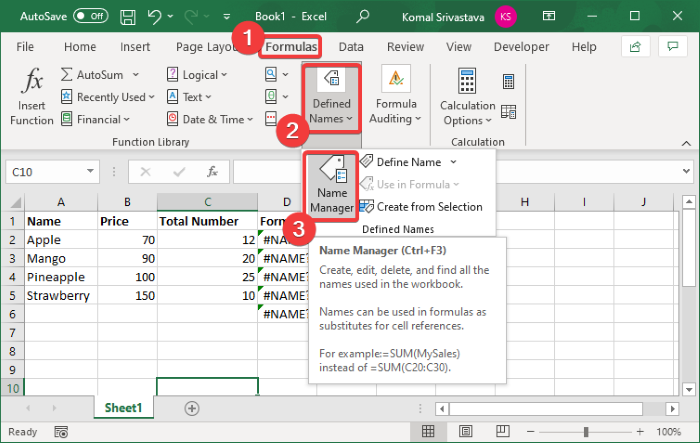
W oknie Menedżer(Manager) nazw sprawdź, czy użyta nazwa jest zdefiniowana, czy nie. Jeśli nie, kliknij przycisk Nowy(New) .
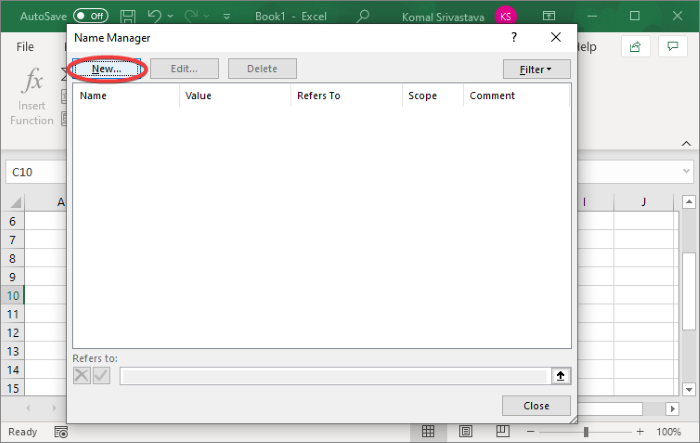
Teraz wprowadź nazwę i kliknij przycisk OK.
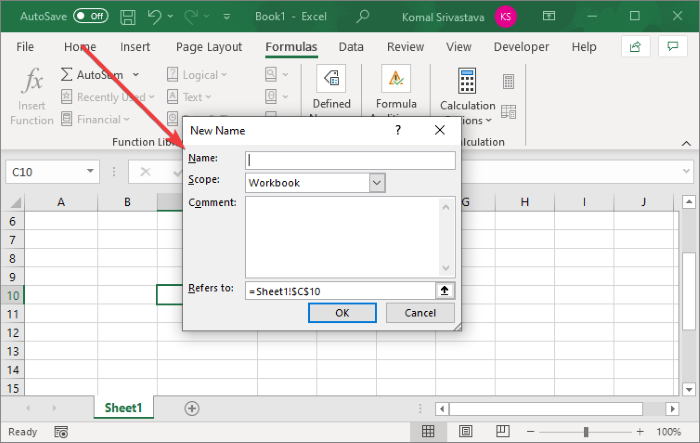
Wprowadź ponownie(Reenter) formułę o właśnie zdefiniowanej nazwie, a nie zobaczysz # NAZWA(NAME) ? błąd teraz.
4] Upewnij się, że wartości tekstowe są otoczone cudzysłowami
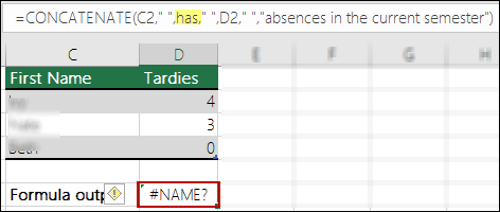
Jeśli w formule używasz odwołań tekstowych, musisz je ująć w cudzysłów. W przeciwnym razie otrzymasz # NAZWA(NAME) ? komunikat o błędzie w komórkach.
Rozwiązaniem jest dokładne przyjrzenie się ciągowi formuły i sprawdzenie, czy znaki cudzysłowu zostały dodane poprawnie. Jeśli nie, po prostu umieść odnośniki w cudzysłowie. To naprawi błąd.
5] Włącz(Enable) dodatek wymagany przez używaną funkcję
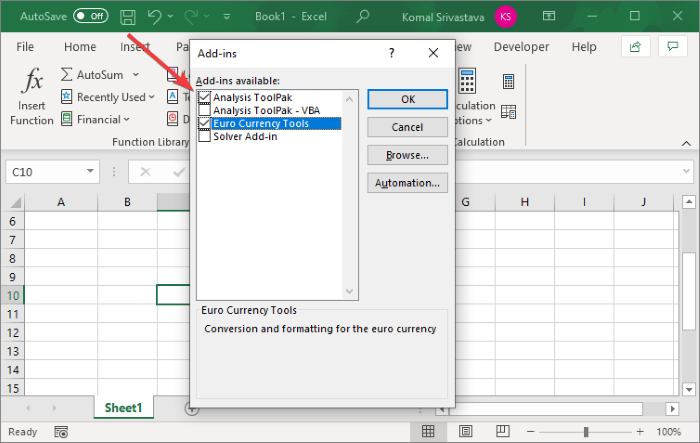
Niektóre niestandardowe funkcje programu Excel(Excel) wymagają do działania dodatków. Na przykład funkcja EUROCONVERT wymaga do działania dodatku Euro Currency Tools . Ponadto różne statystyczne i inżynierskie funkcje makr wymagają włączenia dodatku Analysis ToolPak . (Analysis ToolPak)Więc po prostu włącz wymagany dodatek i nie zwróci # Name ? błąd.
Oto kroki, aby włączyć dodatek w programie Excel :
- Przejdź do menu Plik(File) i kliknij Opcje(Options) .
- Przejdź do zakładki Dodatki(Add-ins) i kliknij przycisk Przejdź( Go) obok opcji Zarządzaj dodatkami programu Excel(Manage Excel Add-ins) .
- W oknie dialogowym Dodatki(Add-ins) zaznacz odpowiednie pola wyboru, aby włączyć wymagany dodatek.
- Stuknij w przycisk OK i zobacz, czy #Nazwa(Name) ? błąd został naprawiony.
Otóż to! Masz nadzieję, że ten artykuł pomoże Ci naprawić # NAZWA(NAME) ? błąd w programie Microsoft Excel(Microsoft Excel) .
Teraz przeczytaj: (Now read:) Jak naprawić błąd runtime 1004 w programie Excel(How to Fix Runtime Error 1004 in Excel)
Related posts
Oblicz odchylenie standardowe i błąd standardowy średniej w programie Excel
Jak dodać komunikaty o błędach w programie Excel?
Jak naprawić błąd wykonania 1004 w programie Microsoft Excel?
Jak dodać paski błędów w programie Excel?
Napraw pobieranie danych. Poczekaj kilka sekund i spróbuj ponownie wyciąć lub skopiować błąd w programie Excel
Jak korzystać z funkcji DNI.ROBOCZE w programie Excel?
Jak podzielić jedną kolumnę na wiele kolumn w programie Excel
Jak zablokować komórki w formule Excela, aby je chronić?
Jak korzystać z funkcji DISC w programie Excel?
Jak dodać linię trendu w arkuszu programu Microsoft Excel
Jak wyodrębnić nazwy domen z adresów URL w programie Microsoft Excel
Jak korzystać z funkcji DCOUNT i DCOUNTA w programie Excel?
Napraw błąd stdole32.tlb programu Excel w systemie Windows 10
Jak tworzyć i używać kontrolek formularzy w programie Excel
Napraw błąd „Błąd logowania: nazwa konta docelowego jest nieprawidłowa”
Microsoft Excel próbuje odzyskać Twoje informacje
Jak policzyć liczbę wpisów Tak lub Nie w Excelu?
Jak korzystać z funkcji trybu w programie Excel?
Jak zamrozić i podzielić panele w arkuszach programu Excel
Jak korzystać z funkcji Rept w programie Excel
